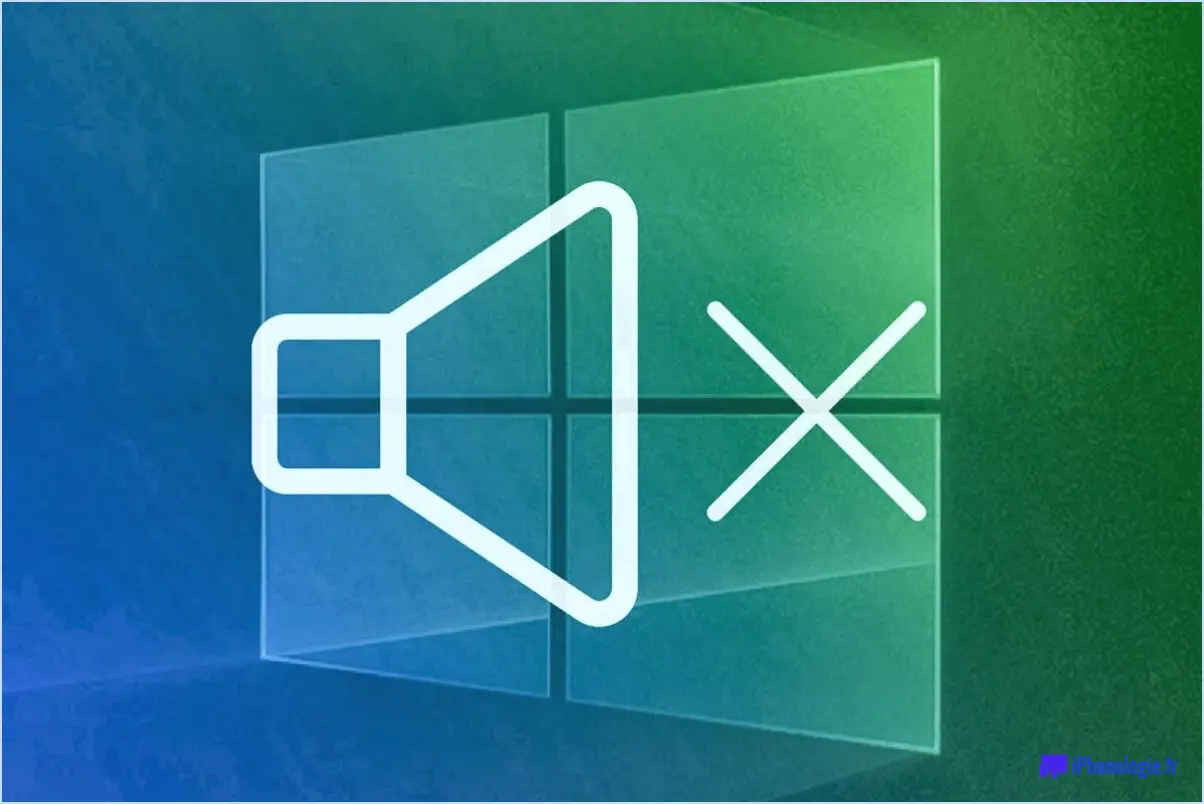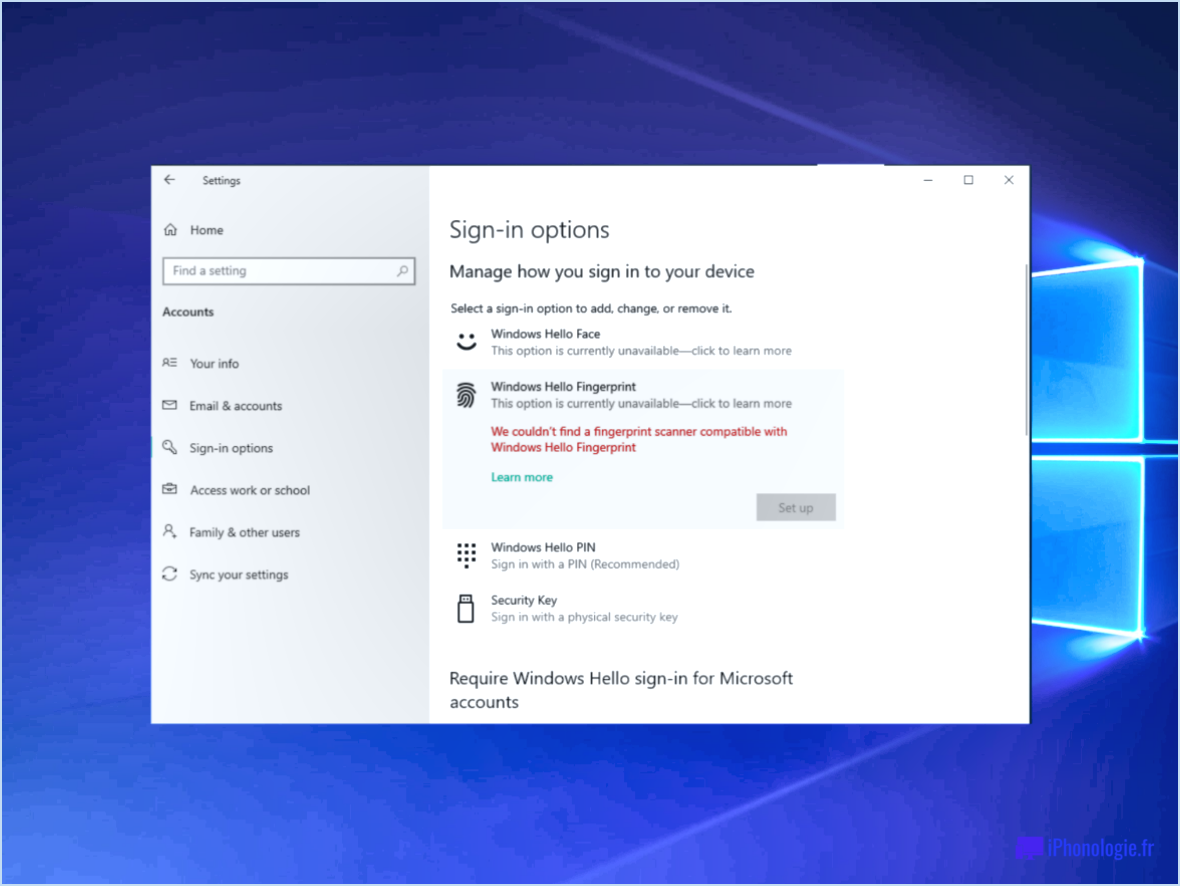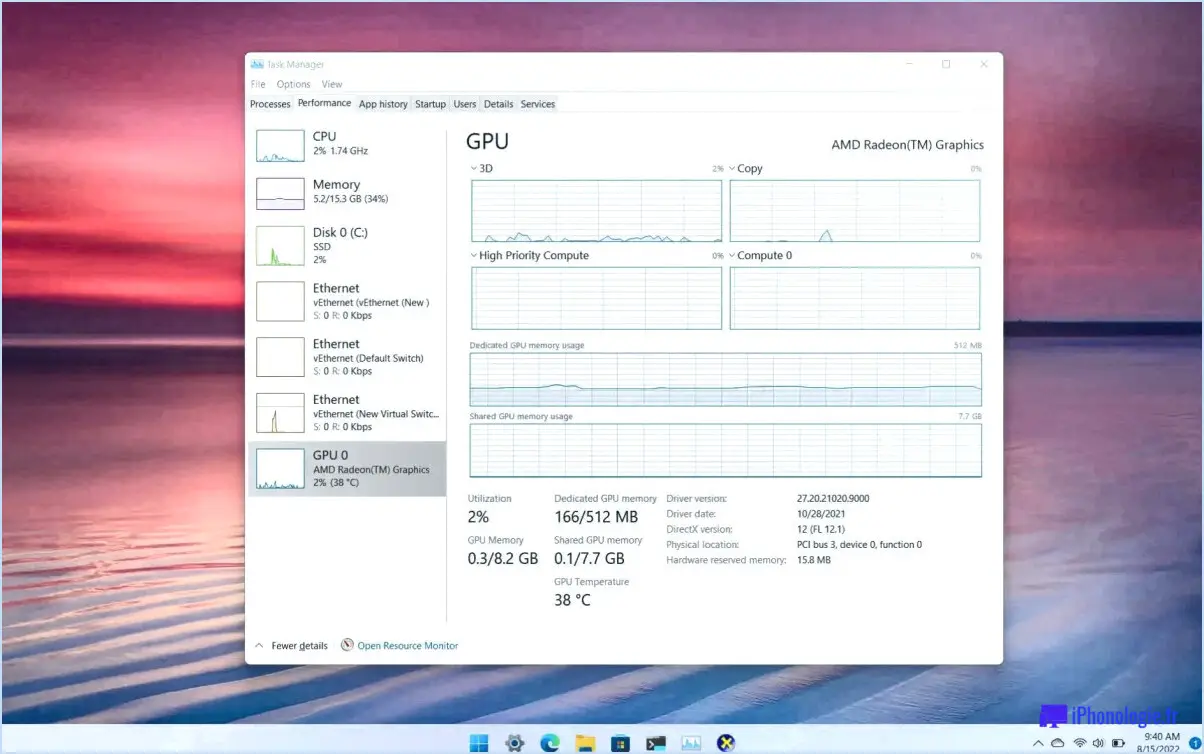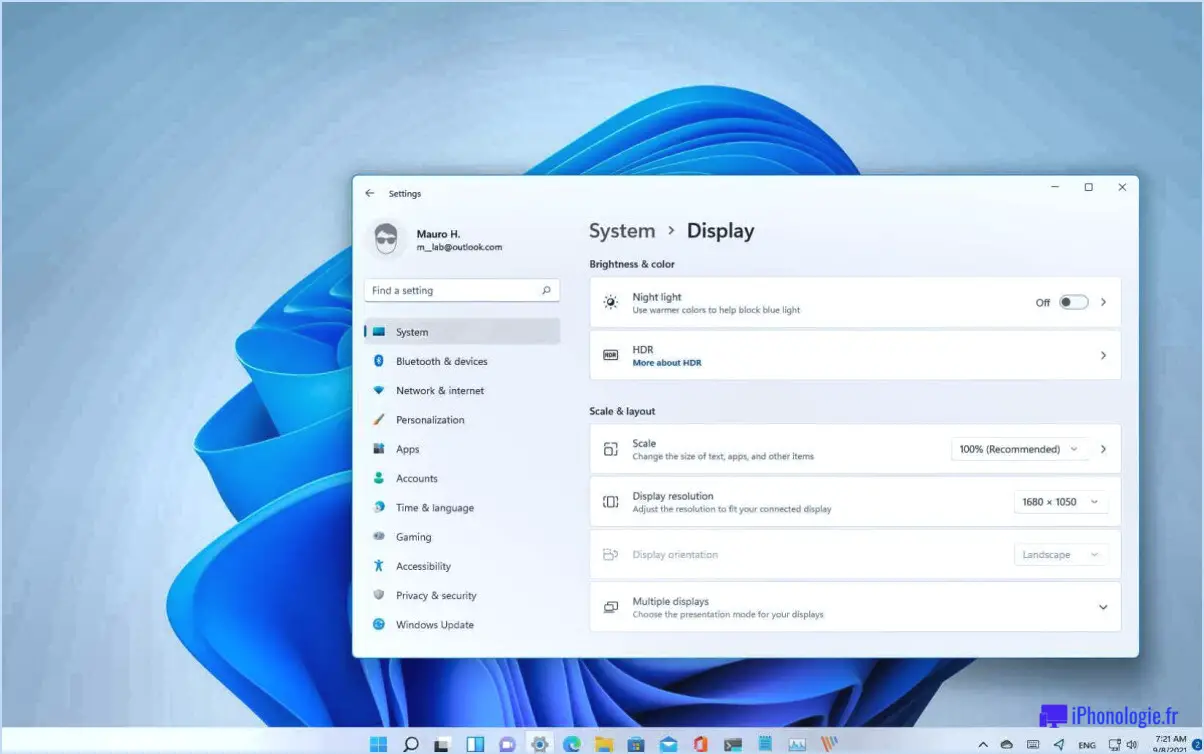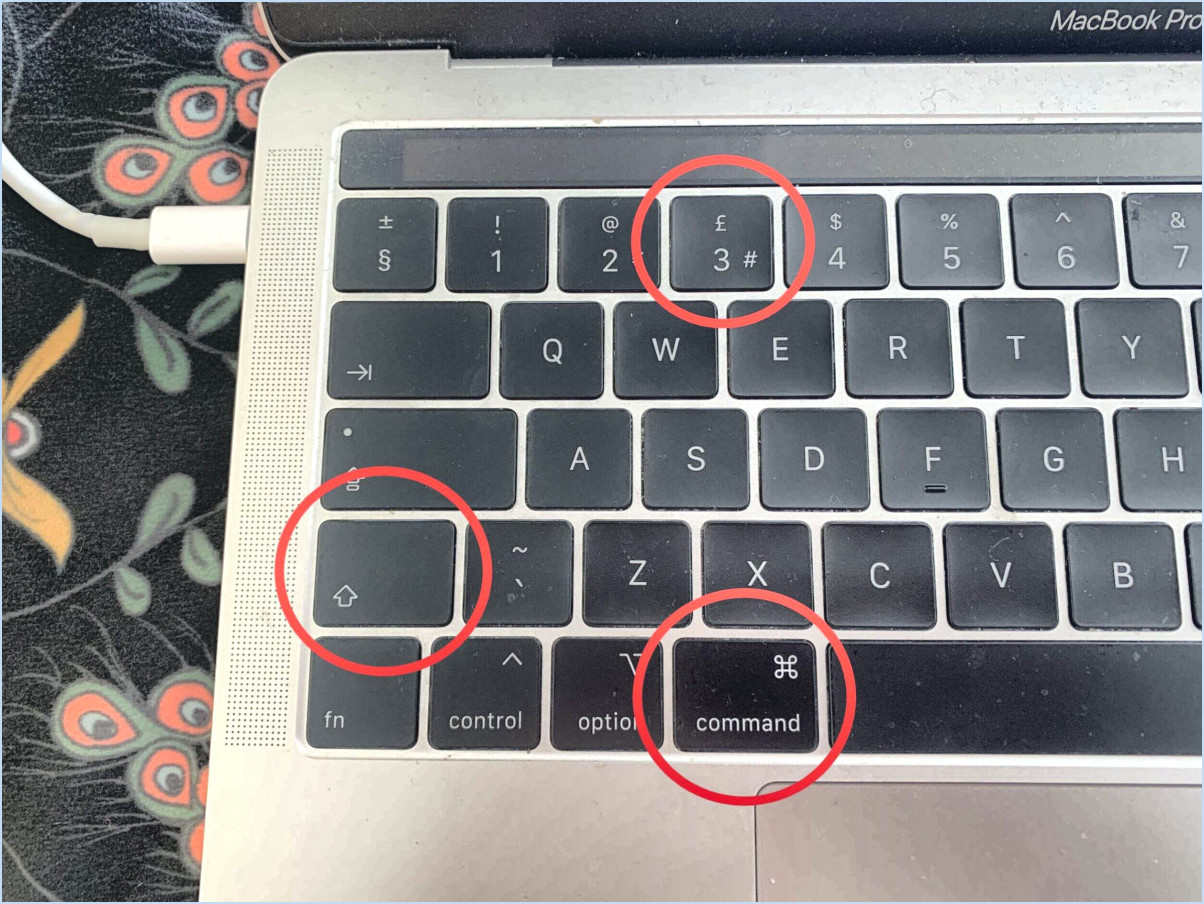Comment installer le pilote pour le contrôleur audio multimédia?

Pour installer un pilote pour un contrôleur audio multimédia, vous avez plusieurs options. La première méthode consiste à visiter le site Web du fabricant pour trouver et télécharger le pilote approprié. Voici un guide étape par étape pour vous aider dans cette démarche :
- Identifiez le contrôleur audio multimédia : Tout d'abord, assurez-vous de connaître le modèle ou le nom exact de votre contrôleur audio multimédia. Vous trouverez ces informations dans le "Gestionnaire de périphériques" de votre ordinateur. Cliquez avec le bouton droit de la souris sur le bouton "Démarrer", sélectionnez "Gestionnaire de périphériques" et, sous "Contrôleurs son, vidéo et jeu", vous devriez voir le contrôleur audio répertorié.
- Visitez le site Web du fabricant : Une fois que vous connaissez le modèle ou le nom, rendez-vous sur le site Web officiel du fabricant. Cherchez la section "Support" ou "Téléchargements".
- Recherchez le pilote : Dans la section "Support", utilisez la fonction de recherche pour trouver le pilote correspondant à votre modèle de contrôleur audio. Veillez à choisir le pilote correspondant à votre système d'exploitation (par exemple, Windows 10, macOS).
- Télécharger et installer : Après avoir trouvé le bon pilote, téléchargez-le sur votre ordinateur. Le fichier sera probablement dans un format compressé (par exemple, ZIP ou RAR). Extrayez le contenu si nécessaire. Pour installer le pilote, double-cliquez sur le fichier d'installation et suivez les instructions à l'écran.
Si votre contrôleur audio multimédia est livré avec un disque d'installation, vous pouvez également essayer la deuxième méthode :
- Insérez le disque d'installation : Insérez le disque d'installation dans le lecteur CD/DVD de votre ordinateur.
- Exécutez l'installation : Le disque doit se lancer automatiquement. Si ce n'est pas le cas, parcourez le contenu du disque et recherchez un fichier d'installation ou exécutable (généralement nommé "setup.exe" ou similaire). Double-cliquez dessus pour lancer le processus d'installation.
- Suivez les instructions : Procédez à l'installation en suivant les instructions affichées à l'écran. Le pilote sera installé sur votre système.
Il est important de noter que si vous rencontrez des problèmes au cours du processus d'installation ou si votre contrôleur audio multimédia ne fonctionne toujours pas correctement après l'installation du pilote, vous devrez peut-être poursuivre le dépannage ou demander de l'aide à l'équipe d'assistance du fabricant.
N'oubliez pas qu'il est essentiel de maintenir vos pilotes à jour pour obtenir des performances et une compatibilité optimales ; vérifiez donc régulièrement les mises à jour sur le site web du fabricant.
Comment installer les pilotes audio de Windows 10?
Pour installer les pilotes audio sous Windows 10, plusieurs options s'offrent à vous. Voici un guide étape par étape :
- Mise à jour Windows: C'est la méthode la plus simple. Allez dans Paramètres > Mise à jour & Sécurité > Windows Update. Cliquez sur "Rechercher les mises à jour". Windows recherchera et installera les derniers pilotes audio.
- Site web du fabricant: Visitez le site web du fabricant du pilote audio de votre ordinateur. Recherchez la section d'assistance ou de téléchargement. Trouvez le pilote audio approprié pour votre modèle et votre système d'exploitation. Téléchargez-le et installez-le en suivant les instructions fournies.
- Clé USB ou CD-ROM: Si votre ordinateur est plus ancien et ne dispose pas d'un pilote audio intégré, vous pouvez installer les pilotes manuellement. Téléchargez le pilote audio sur un autre périphérique, transférez-le sur une clé USB ou gravez-le sur un CD-ROM. Insérez ensuite le support dans votre ordinateur et suivez les étapes d'installation.
N'oubliez pas de redémarrer votre ordinateur après l'installation des pilotes pour que les modifications soient prises en compte.
Qu'est-ce qu'un pilote de contrôleur multimédia?
A pilote de contrôleur multimédia est un logiciel qui permet à votre ordinateur d'établir une communication avec des appareils conçus pour visualiser ou lire des fichiers multimédias, y compris des MP3 et des vidéos. Il agit comme un médiateur entre le système d'exploitation de l'ordinateur et les périphériques multimédias, assurant un échange de données fluide et un fonctionnement correct. Le pilote interprète les commandes du système d'exploitation et les traduit en instructions que le périphérique multimédia peut comprendre. Ainsi, lorsque vous souhaitez profiter de contenus multimédias sur votre ordinateur, le pilote garantit une compatibilité et des performances sans faille. L'installation et la mise à jour correctes des pilotes de contrôleurs multimédias sont essentielles pour une expérience de lecture multimédia optimale sur votre ordinateur.
Comment installer manuellement un pilote?
Pour installer manuellement un pilote, procédez comme suit :
- Visitez le site Web du fabricant : Allez sur le site web du fabricant et recherchez le pilote correspondant à votre modèle de matériel. Téléchargez la dernière version du pilote compatible avec votre système d'exploitation.
- Utilisez les moteurs de recherche : Vous pouvez également rechercher le pilote sur Google ou d'autres moteurs de recherche en saisissant la marque et le modèle du matériel ainsi que "téléchargement du pilote".
- Installation sur CD/DVD : Si vous disposez d'un CD/DVD fourni avec votre ordinateur ou votre matériel, insérez-le et suivez les instructions à l'écran pour l'installation du pilote.
- Gestionnaire de périphériques : Ouvrez le gestionnaire de périphériques sur votre ordinateur, localisez le périphérique pour lequel vous avez besoin du pilote, cliquez dessus avec le bouton droit de la souris, choisissez "Mettre à jour le pilote", puis sélectionnez le fichier du pilote téléchargé manuellement.
N'oubliez pas de redémarrer votre ordinateur après l'installation pour que les modifications soient prises en compte.
Comment trouver les pilotes de périphériques?
Pour trouver des pilotes de périphériques, commencez par visiter le site site web du fabricant du périphérique pour lequel vous souhaitez obtenir des pilotes. La plupart des fabricants proposent une section "Support" ou "Téléchargements" où vous pouvez trouver les derniers pilotes pour votre modèle d'appareil. Veillez à saisir les informations correctes sur le produit pour obtenir les pilotes compatibles.
Si vous ne trouvez pas de pilotes sur le site web du fabricant, vous pouvez faire une recherche sur internet en utilisant le nom du modèle de l'appareil et "pilotes" comme mots clés. Cependant, soyez prudent lorsque vous téléchargez des pilotes à partir de sites web tiers afin d'éviter les risques potentiels en matière de sécurité.
N'oubliez pas que la mise à jour de vos pilotes peut améliorer les performances de votre appareil et garantir sa compatibilité avec les logiciels et le matériel les plus récents. Vérifiez régulièrement les mises à jour pour rester au fait des améliorations et des corrections de bogues.
Pourquoi mes pilotes ne s'installent-ils pas?
Si vos pilotes ne s'installent pas, il peut y avoir plusieurs raisons à ce problème. Voici quelques points importants à prendre en considération :
- Pilotes corrects : Assurez-vous d'avoir les bons pilotes pour votre appareil spécifique et votre système d'exploitation, comme Windows 10 ou autres.
- Connexion correcte : Vérifiez à nouveau que votre appareil est correctement connecté à l'ordinateur afin d'établir une connexion stable.
- Processus d'installation : Vérifiez que le processus d'installation s'est déroulé correctement, sans interruption ni erreur.
En tenant compte de ces aspects, vous augmentez les chances de réussite de l'installation du pilote.
Comment résoudre le problème Aucun périphérique de sortie audio n'est installé?
Pour résoudre le problème "Aucun périphérique de sortie audio n'est installé", procédez comme suit :
- Vérifiez les connexions : Assurez-vous que votre périphérique audio est correctement branché sur votre ordinateur.
- Installez les pilotes : S'il n'est pas reconnu, installez les pilotes requis pour le périphérique audio.
- Redémarrez votre ordinateur : Parfois, un simple redémarrage peut résoudre le problème.
- Réinstallation du système d'exploitation : En dernier recours, envisagez de réinstaller votre système d'exploitation.
En suivant ces étapes, vous devriez pouvoir résoudre le problème "Aucun périphérique de sortie audio n'est installé" et profiter à nouveau de votre son.
Comment réparer le pilote de mon contrôleur vidéo?
Pour réparer le pilote de votre contrôleur vidéo sur un système d'exploitation Windows, suivez les étapes suivantes :
- Ouvrez le gestionnaire de périphériques.
- Sous Adaptateurs d'affichage, recherchez le contrôleur vidéo associé à votre carte graphique et cliquez dessus avec le bouton droit de la souris.
- Sélectionnez Mettre à jour le pilote dans le menu qui s'affiche.
- Cliquez sur le bouton Parcourir mon ordinateur à la recherche de pilotes.
- Choisissez le pilote approprié sur votre disque dur.
Assurez-vous que vous avez téléchargé le bon pilote et qu'il est prêt à être utilisé avant de commencer le processus. Cela devrait vous aider à résoudre tout problème lié au pilote de votre contrôleur vidéo.